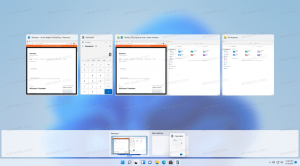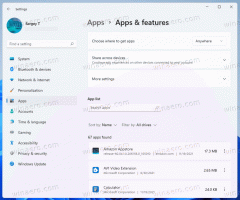Tetapkan Tombol Backspace untuk Kembali ke Halaman di Microsoft Edge
Cara Menetapkan Tombol Backspace untuk Kembali ke Halaman di Microsoft Edge
Seperti yang mungkin sudah Anda ketahui, mulai dari Chrome 52, Google telah menghapus kemampuan untuk menggunakan Tombol Backspace untuk menavigasi mundur menurut halaman. Karena Microsoft Edge modern adalah browser berbasis Chromium, ia mempertahankan perilaku yang sama. Namun, Microsoft telah menambahkan opsi eksperimental yang memungkinkan penggunaan tombol Backspace untuk kembali ke halaman.
Microsoft Edge sekarang menjadi browser berbasis Chromium dengan sejumlah fitur eksklusif seperti Bacalah dengan keras dan layanan yang terkait dengan Microsoft, bukan Google. Browser telah menerima beberapa pembaruan, dengan dukungan untuk perangkat ARM64 di Tepi Stabil 80. Juga, Microsoft Edge masih mendukung sejumlah versi Windows yang menua, termasuk Windows 7, yang baru-baru ini mencapai akhir dukungannya. Periksa Versi Windows yang Didukung oleh Microsoft Edge Chromium dan Peta jalan terbaru Edge Chromium. Akhirnya, pengguna yang tertarik dapat mengunduh Pemasang MSI untuk penyebaran dan penyesuaian.
Untuk versi pra-rilis, Microsoft saat ini menggunakan tiga saluran untuk mengirimkan pembaruan ke Edge Insiders. Saluran Canary menerima pembaruan setiap hari (kecuali hari Sabtu dan Minggu), saluran Dev mendapatkan pembaruan setiap minggu, dan saluran Beta diperbarui setiap 6 minggu. Microsoft adalah akan mendukung Edge Chromium pada Windows 7, 8.1 dan 10, bersama macOS, Linux (akan datang di masa mendatang) dan aplikasi seluler di iOS dan Android. Pengguna Windows 7 akan menerima pembaruan hingga 15 Juli 2021.
Pada tulisan ini, Edge Canary terbaru 85.0.573.0 memungkinkan membuat Menghapus tombol untuk kembali ke halaman. Ini dapat dilakukan dengan opsi eksperimental baru.
Untuk Menetapkan Tombol Backspace untuk Kembali ke Halaman di Microsoft Edge
- Buka Microsoft Edge.
- Ketik atau salin-tempel baris berikut ke bilah alamat:edge://flags/#edge-backspace-key-navigate-page-back.
- Pilih
Diaktifkandari daftar tarik-turun di sebelah Menetapkan tombol Backspace untuk kembali ke opsi halaman. - Mulai ulang peramban Edge.
Kamu selesai.
Nilai yang tersedia untuk Menetapkan tombol Backspace untuk kembali opsi halaman adalah
-
Diaktifkan- aktifkan kembali halaman dengan tombol Backspace. -
Dengan disabilitas- nonaktifkan kembali halaman dengan tombol Backspace. -
Bawaan- dalam versi Edge saya ini mirip denganDengan disabilitas.
Versi Tepi Sebenarnya
- Saluran Stabil: 83.0.478.61
- Saluran Beta: 84.0.522.28
- Saluran Pengembang: 85.0.552.1
- saluran kenari: 85.0.573.0
Unduh Microsoft Edge
Anda dapat mengunduh versi Edge pra-rilis untuk Orang Dalam dari sini:
Unduh Pratinjau Orang Dalam Microsoft Edge
Versi stabil browser tersedia di halaman berikut:
Unduh Microsoft Edge Stabil
Catatan: Microsoft telah mulai mengirimkan Microsoft Edge kepada pengguna Windows melalui Pembaruan Windows. Pembaruan disediakan untuk pengguna Windows 10 versi 1803 dan di atasnya, dan menggantikan aplikasi Edge klasik setelah diinstal. Peramban, ketika dikirimkan dengan KB4559309, membuatnya tidak mungkin untuk mencopot pemasangannya dari Pengaturan. Lihat solusi berikut: Copot pemasangan Microsoft Edge Jika Tombol Copot Pemasangan Berwarna Abu-abu.
Dukung kami
Winaero sangat bergantung pada dukungan Anda. Anda dapat membantu situs ini terus menghadirkan konten dan perangkat lunak yang menarik dan bermanfaat bagi Anda dengan menggunakan opsi berikut:
Jika Anda menyukai artikel ini, silakan bagikan melalui tombol di bawah ini. Ini tidak akan membutuhkan banyak dari Anda, tetapi itu akan membantu kami tumbuh. Terima kasih atas dukunganmu!